Kako spremeniti besedilne nize v velike stavke v programu Microsoft Excel?
V Microsoft Excelu boste morda morali spremeniti besedilne nize v velike stavke. Recimo, da je na stotine besedilnih nizov v velikih ali malih črkah, če jih ročno spreminjate enega za drugim, ni dobra izbira. Ali obstajajo enostavni triki za spreminjanje besedilnih nizov v stavčne črke v programu Microsoft Excel?
- V Excelu z VBA spremenite besedilne nize v velike stavke
- Spremenite besedilne nize v stavčne črke v Excelu s programom Kutools za Excel
 V Excelu z VBA spremenite besedilne nize v velike stavke
V Excelu z VBA spremenite besedilne nize v velike stavke
Če imate izkušnje z Microsoft Excelom, je uporaba VBA dobra izbira za spreminjanje besedilnih nizov v velike stavke.
Korak 1: Držite pritisnjeno ALT + F11 in odpre okno Microsoft Visual Basic for Applications.
Korak 2: kliknite Vstavi > Moduliin v mapo prilepite naslednji makro Moduli okno.
Sub SentenceCase()
'Updateby20131127
Dim Rng As Range
Dim WorkRng As Range
On Error Resume Next
xTitleId = "KutoolsforExcel"
Set WorkRng = Application.Selection
Set WorkRng = Application.InputBox("Range", xTitleId, WorkRng.Address, Type:=8)
For Each Rng In WorkRng
xValue = Rng.Value
xStart = True
For i = 1 To VBA.Len(xValue)
ch = Mid(xValue, i, 1)
Select Case ch
Case "."
xStart = True
Case "?"
xStart = True
Case "a" To "z"
If xStart Then
ch = UCase(ch)
xStart = False
End If
Case "A" To "Z"
If xStart Then
xStart = False
Else
ch = LCase(ch)
End If
End Select
Mid(xValue, i, 1) = ch
Next
Rng.Value = xValue
Next
End Sub
Korak 3: Pritisnite tipko F5 tipko za zagon tega makra, nato se na zaslonu prikaže pogovorno okno za izbiro obsega, glejte posnetek zaslona:
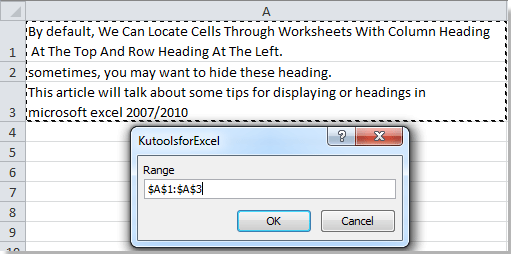
Korak 4: kliknite Ok, rezultat pa si lahko ogledate, kot je prikazano spodaj:
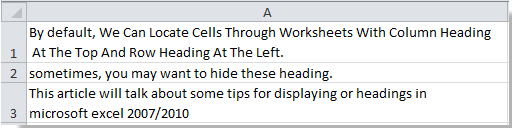 |
 |
 |
 Spremenite besedilne nize v stavčne črke v Excelu s programom Kutools za Excel
Spremenite besedilne nize v stavčne črke v Excelu s programom Kutools za Excel
Kutools za Excel: z več kot 300 priročnimi dodatki za Excel, brezplačno preizkusite brez omejitev v 30 dneh. Get it now
Makro VBA morda ni enostaven za začetne uporabnike Microsoft Excela. Prosim, ne skrbite zaradi tega. Kutools za Excel's Spremeni veliko črko orodje lahko hitro spremeni vse besedilne nize na velike črke stavkov.
1. korak: Izberite obseg, v katerem boste besedilne nize spremenili v stavčne črke.
Korak 2: Kliknite na Kutools > Orodja za besedilo > Spremeni veliko črko .... Oglejte si posnetek zaslona:

3. korak: V pogovornem oknu Spremeni velikost potrdite polje Kazen. Možnost in kliknite OK or Uporabi gumb.

Nato boste videli vse vrste besedilnih nizov, ki so v izboru spremenjeni v velike stavke. Glej naslednjo sliko:

Kutools za Excel's Spremeni veliko črko orodje lahko hitro spremeni velikost besedila v GORNJO, SPODNJO, PROPERNO, črko stavka in cOGGLE cASE Kliknite, če želite izvedeti več ...
Sorodni članki:
- Spremeni velikost besedila 2007 in 2010
- Spremenite besedilne nize v velike črke
- Spremenite veliko črko v malo
- Spremenite veliko črko v pravilno ali naslovno
Najboljša pisarniška orodja za produktivnost
Napolnite svoje Excelove spretnosti s Kutools za Excel in izkusite učinkovitost kot še nikoli prej. Kutools za Excel ponuja več kot 300 naprednih funkcij za povečanje produktivnosti in prihranek časa. Kliknite tukaj, če želite pridobiti funkcijo, ki jo najbolj potrebujete...

Kartica Office prinaša vmesnik z zavihki v Office in poenostavi vaše delo
- Omogočite urejanje in branje z zavihki v Wordu, Excelu, PowerPointu, Publisher, Access, Visio in Project.
- Odprite in ustvarite več dokumentov v novih zavihkih istega okna in ne v novih oknih.
- Poveča vašo produktivnost za 50%in vsak dan zmanjša na stotine klikov miške za vas!

